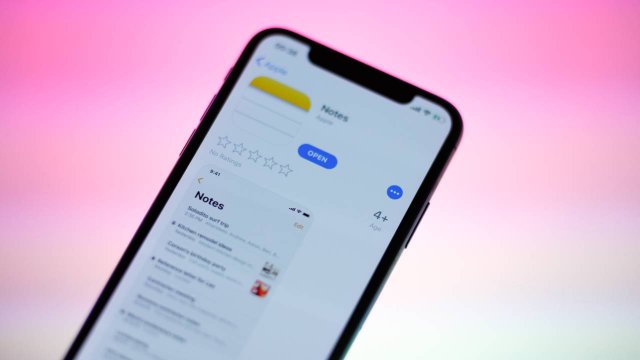Note è l’app di Apple, presente su iPhone, iPad e iPod Touch, che permette di prendere appunti velocemente, creare degli elenchi, scrivere a mano libera, realizzare dei disegni, fissare delle idee e dei pensieri e tanto altro ancora. È estremamente utile ma, per chi ne usufruisce di frequente, può essere complicato capire come organizzare e gestire i contenuti realizzati.
In realtà, Note è molto semplice da utilizzare e, soprattutto, da ordinare, grazie ad una serie di funzionalità pensate per poter permettere una gestione più semplice. Scopriamo come creare delle note su iPhone e come organizzarle per poterle ritrovare facilmente.
Note, come crearle su iPhone
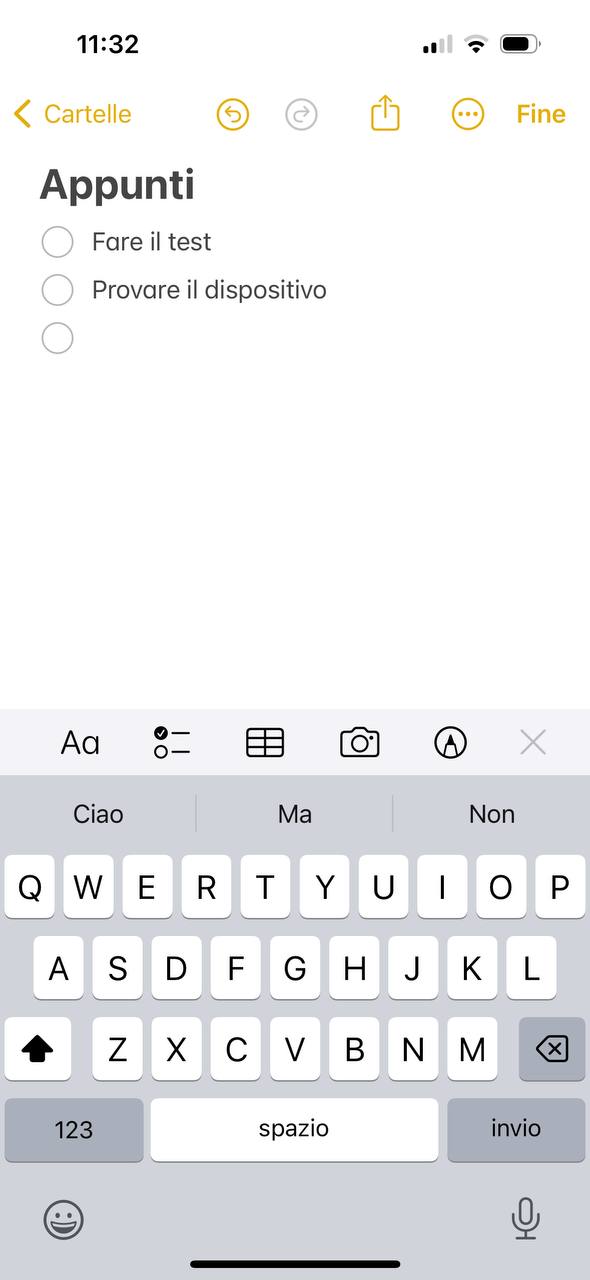
Screenshot Fastweb Plus
Il primo passo da compiere è quello di avviare l’app Note sul proprio dispositivo. Fare clic sul pulsante Scrivi, rappresentato da un quadratino posizionato nella parte inferiore della schermata, a destra. Inserire il titolo della nota che si vuole creare.
Si può modificare la formattazione del contenuto, inserendo titoli, intestazioni, sotto intestazioni, grassetti, corsivi, sottolineati, barrati, elenchi puntati, elenchi numerati, tabelle, immagini e fotografie e tanto altro ancora. Si può cambiare il colore del testo o scrivere e disegnare a mano libera con i diversi strumenti messi a disposizione dell’applicazione. Una volta terminato, per salvare la nota fare clic su Fine.
Come organizzare le note creando delle cartelle smart
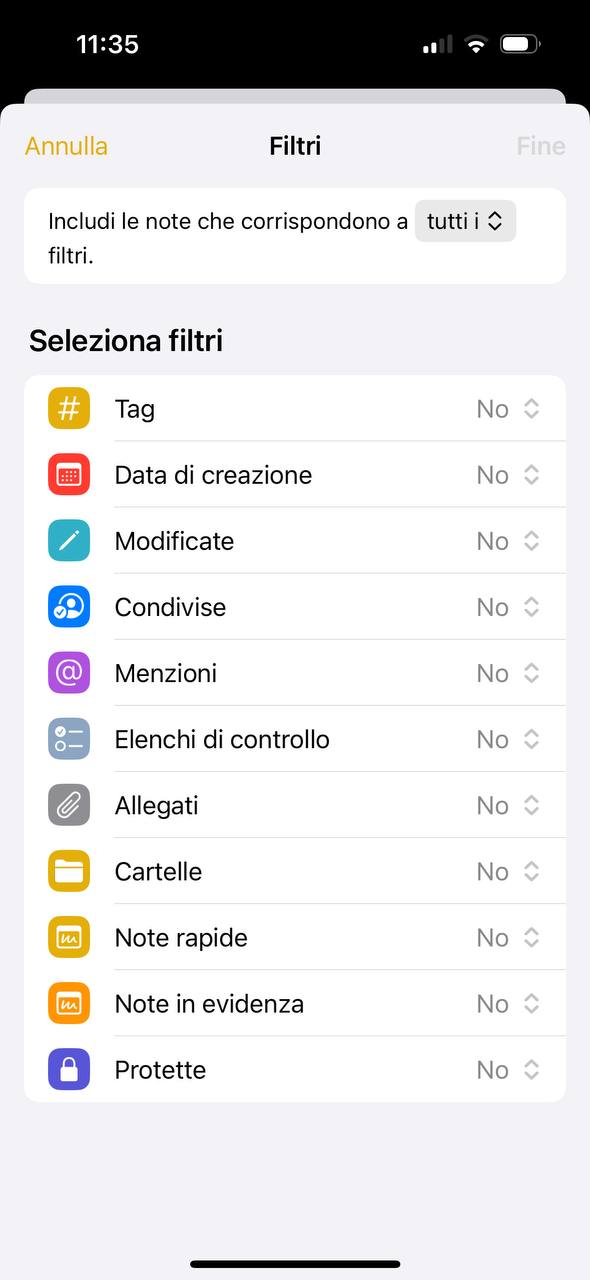
Screenshot Fastweb Plus
Le note possono essere organizzate nelle cartelle. Per crearne una nuova fare clic, nella home page di Note, sulla freccia indietro. Si visualizza, così, l’elenco di tutte le cartelle presenti. Fare clic sul pulsante Nuova cartella, che si trova nella parte inferiore della schermata a sinistra.
Inserire il nome della cartella. Se si vuole realizzare una cartella semplice, toccare su Fine. Se si vuole convertire in una cartella smart, ossia che si organizza automaticamente sfruttando tag e altri filtri, fare clic su Converti in cartella smart.
Selezionare i filtri che indicheranno all’app quali note la cartella dovrà includere. Si può organizzare per tag specifici o per qualsiasi tag presente nelle note, per data di creazione, in base agli interventi di modifica, alla presenza di condivisioni e menzioni, per elenchi di controllo e tanto altro ancora.
Selezionati tutti i filtri desiderati, occorre scegliere se si vogliono includere le note che corrispondono a tutti i filtri o anche solo ad uno qualsiasi dei filtri indicati. Al termine, cliccare su Fine. La cartella è stata realizzata.
Come organizzare le note usando i tag
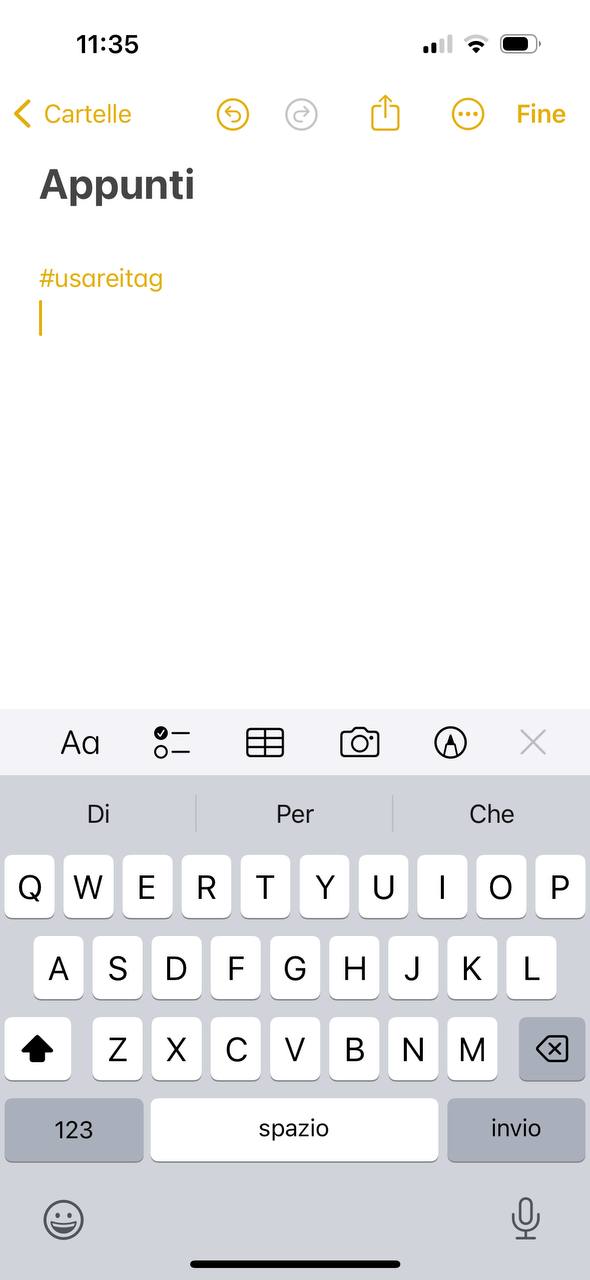
Screenshot Fastweb Plus
Per aggiungere un tag ad una nota, aprire una nota già creata o realizzarne una nuova. Per creare un tag digitare il simbolo cancelletto (#) e la parola che si vuole utilizzare come tag. In una nota si possono inserire tutti i tag desiderati. Terminare facendo clic su Fine.
Per trovare le note con i tag, fare clic sulla barra di ricerca che si trova nella home page delle Note e selezionare la voce Note con tag o indicare il tag specifico che deve essere presente nelle note.
Per saperne di più: IOS, caratteristiche del sistema operativo Apple